Come collegare una TV a un computer: consigli pratici
I moderni televisori al plasma hanno poco in comune con le unità rettangolari con schermi convessi, che erano abituati a stare in ogni casa. Vantano caratteristiche tecniche eccezionali, immagini ad alta definizione e una serie di funzioni aggiuntive. Ora collegare una TV a un computer non è più qualcosa di sorprendente o di fantastico.
Molti proprietari di PC e laptop stanno cercando di espandere l'ambito dei loro dispositivi. E quindi hanno una domanda completamente logica: "Come collegare un televisore a un computer?" A proposito di questo e parla.
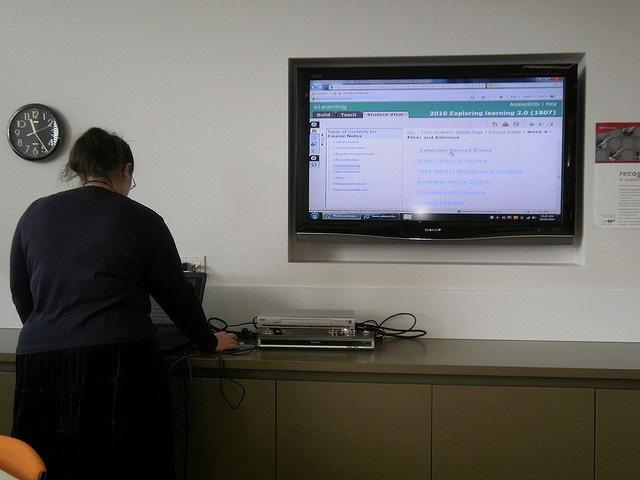
Perché ne hai bisogno?
Ogni utente determina se ha bisogno di un tecnico collegato al televisore o meno. In effetti, ci sono molte ragioni per spingerci a fare un tale passo, e in ogni caso sorge la domanda su come collegare la TV a un computer e quanto sia difficile.
Prima di rispondere, considera i principali vantaggi di questo "tandem":
- Giochi per computer sul grande schermo.
- Guardare film e video.
- Chattare su Skype.
- Esegui varie presentazioni, ecc.
Grazie a tariffe Internet illimitate, una grande quantità di contenuti diversi - giochi, film, video musicali, video, foto, ecc. - si accumula sul disco fisso di un computer moderno e, a volte, vuoi davvero provarlo nel "nuovo formato" . E per questo è necessario capire come collegare il computer alla TV.

Caratteristiche del collegamento di apparecchiature diverse
In generale, la possibilità di "combinare" diverse tecniche è apparsa molto tempo fa. Anche i vecchi modelli di TV e PC non molto moderni possono essere collegati tra loro. È vero, questo richiederà una scheda video speciale e cavi. Va notato che la qualità dell'immagine risultante non sarà molto alta, quindi non molte persone hanno provato a collegare la TV al computer tramite VGA.
Le moderne apparecchiature audio e video sono molto più tecnologiche e perfette, quindi la necessità di configurare la connessione avviene molto più spesso.
Al momento, per l'implementazione di questa procedura, ci sono tre porte principali:
- DVI.
- VGA.
- HDMI.
In alcuni casi le difficoltà sorgono con la porta VGA, perché è spesso assente nelle moderne schede video. Molti modelli di laptop, come i TV al plasma, sono disponibili senza. Pertanto, è meglio utilizzare le altre due opzioni o acquistare l'adattatore VGA-DVI appropriato.
Connessione tramite interfaccia VGA
Nonostante il fatto che questi tipi di connettori perdano le loro posizioni, molti utenti continuano a utilizzarli per il lavoro. La maggior parte ha ancora vecchie attrezzature in buone condizioni. E un sacco di persone sono ora impegnate nella digitalizzazione di videocassette, visualizzazione di record da vecchi dischi rigidi, ecc.
L'interfaccia VGA è considerata obsoleta. Fornisce la trasmissione di immagini con segnali analogici a bassa velocità (secondo gli standard odierni).
Se si dispone dell'hardware appropriato con supporto per queste porte e cavi speciali, è possibile collegare la TV a un computer o eseguire un'ulteriore configurazione.
La procedura viene eseguita in più fasi:
- La potenza di entrambi i dispositivi (TV e computer) è disattivata.
- Collegare il cavo ai connettori appropriati.
- Accendi il dispositivo.
- Le impostazioni sono fatte in Windows.
È facile intuire che il collegamento di un televisore a un computer in sé non causi particolari difficoltà. Molte altre domande sorgono quando si arriva direttamente alla personalizzazione di Windows. Senza questo, è impossibile ottenere una connessione di qualità.
Se l'immagine non viene trasmessa alla TV o ci sono problemi e interferenze, molto probabilmente sono stati commessi errori nelle impostazioni. Prestare particolare attenzione alle modalità di visualizzazione - "solo sulla TV" o "display e TV allo stesso tempo".
Se è necessario collegare la TV a un computer VGA, le seguenti impostazioni devono essere effettuate nel sistema operativo:
- Sul desktop, nel menu di scelta rapida (tasto destro del mouse), seleziona la voce "Risoluzione schermo".
- Apri il pannello "Schermo".
- Selezionare la modalità di visualizzazione desiderata.
- Applica e salva.
In alcuni casi, inoltre, è necessario effettuare una piccola regolazione del televisore - selezionare la sorgente del segnale VGA nel menu appropriato.

Il vantaggio delle porte DVI e HDMI
Oggigiorno, quando sorge una domanda su come collegare un computer a un televisore, molti esperti consigliano di utilizzare le porte HDMI e DVI. Hanno un aspetto diverso, quindi è quasi impossibile mischiarli. Inoltre, se necessario, sfruttare i vari adattatori. Trova le interfacce desiderate sul retro dell'unità di sistema, così come sul retro e sui lati della TV e del portatile.
Perché è meglio collegare la TV al computer tramite HDMI?
La tecnologia avanzata ha guadagnato un'immensa popolarità tra gli specialisti e gli utenti ordinari. Attualmente, i modelli moderni di TV LED hanno fino a 2-3 Connettori HDMI quindi, non ci sono problemi di connessione. Hai solo bisogno di acquistare il cavo appropriato.
La porta DVI è simile in molti modi a HDMI: consente inoltre di trasmettere segnali in qualità digitale. Ci sono adattatori corrispondenti sul mercato, quindi, queste porte sono quasi identiche nelle loro capacità per eseguire l'operazione.
A cosa occorre prestare attenzione quando è necessario collegare il computer a una TV HDMI?
- La risoluzione del display e della TV.
- La correttezza della connessione.
- Impostazioni nel sistema operativo.
Di solito, non ci sono particolari problemi nel processo di connessione, ma è comunque necessario essere attenti ad ogni dettaglio. Soprattutto riguarda la coincidenza delle risoluzioni dello schermo.
Se si utilizza l'HDMI dal computer alla TV, quest'ultimo assumerà le funzioni del display principale. Se in questo momento sono collegati sia il monitor principale che il TV LCD, è necessario regolare le modalità di visualizzazione.
Alcuni televisori moderni hanno una risoluzione effettiva di 1400 x 1900 pixel, mentre le schede grafiche di personal computer e laptop sono impostate su "standard" 1280 x 720 o 1920 x 1080 pixel. Con tale discrepanza, spesso la TV dà solo uno schermo nero. Per rimediare alla situazione, è necessario impostare i parametri esatti in base alle caratteristiche dell'apparecchiatura.
Nel caso in cui per la prima volta si stia tentando di capire come collegare una TV a un computer, Gli esperti consigliano di collegare anche un monitor principale (ad esempio, tramite DVI o VGA) o utilizzare un laptop. Quindi è possibile modificare le impostazioni del driver del sistema operativo o della scheda video.

Processo di connessione HDMI
Per eseguire questa operazione, è necessario acquistare un cavo HDMI. Nei negozi specializzati puoi trovare prodotti di qualsiasi lunghezza (da 1 a 20 metri). Successivamente, dovresti trovare le porte corrispondenti su TV e PC.
Quindi, le fasi principali della connessione:
- Connessione diretta dei dispositivi (spenta).
- Accendi il computer e la TV (in attesa del download completo).
- Transizione sul televisore alla porta HDMI corrispondente (sorgente - porta).
- Configura la connessione in Windows.
Di norma, l'impostazione predefinita è di visualizzare solo sul secondo display, cioè la TV diventa la principale. A causa della mancata corrispondenza della risoluzione, l'immagine potrebbe non essere trasmessa. Per capire come collegare un computer a un televisore, è necessario "scavare" nelle impostazioni.
È meglio selezionare la voce "Monitor multipli" nel menu "Schermo" e impostare anche l'opzione "Schermate duplicate". Dopodiché, tutto dovrebbe funzionare e il desktop di Windows verrà visualizzato sul televisore.
Per ottenere l'immagine della massima qualità, è necessario determinarne accuratamente la risoluzione. Di solito in questa materia l'attenzione è focalizzata su di lui (altrimenti, perché la TV doveva essere collegata a tutti?). Collegando correttamente la TV al computer tramite HDMI, puoi lavorare liberamente con il nuovo schermo.

Problemi sonori
Per visualizzare un'immagine sullo schermo TV è solo metà della battaglia. Molte domande stanno mettendo a punto il suono. Di regola, con tale approccio, vorrei utilizzare tutte le possibilità disponibili, compresa la corretta generazione di un segnale sonoro. I moderni televisori al plasma sono spesso dotati di altoparlanti potenti e potenti, inoltre si collegano a sistemi audio di terze parti, quindi sono molto più ragionevoli da usare rispetto ai normali altoparlanti per laptop. Nel caso di un computer fisso, spesso sorgono difficoltà a causa dell'assenza di sistemi per l'uscita del suono.
In alcuni casi, ottenere il suono giusto attraverso gli altoparlanti della TV è abbastanza difficile. I problemi comuni con il collegamento del dispositivo menzionato sono:
- Totale mancanza di suono
- Una varietà di interferenze.
- Suono ritardato
- Volume basso
Come puoi vedere, ci sono diverse opzioni, quindi prima di tutto devi affrontare la causa principale del problema.

Dispone di impostazioni audio
Quando la TV è collegata a un computer, l'audio viene anche trasmesso attraverso il cavo HDMI utilizzato. Come nel caso della regolazione dell'immagine, in alcuni casi dovrai provare diverse opzioni.
L'interfaccia HDMI è un cavo multimediale universale ad alta definizione, e questo è il suo principale vantaggio. Cioè, avendo solo un adattatore standard per questo connettore, puoi risolvere il problema di implementare una connessione completa. E per questo non è necessario acquistare cavi aggiuntivi, ecc. Poiché HDMI, insieme all'USB, è considerato lo standard internazionale comune, questo porta al fatto che molti tipi di apparecchiature lo supportano.
Pertanto, quando si effettua una connessione, il cavo HDMI fornisce due attività principali:
- Trasmissione di immagini ad alta definizione.
- Trasferisci audio stereo surround.
La versatilità si manifesta nelle impostazioni. Con alcuni modelli di computer e televisori in generale non ce n'è bisogno. In altre situazioni, è necessario modificare qualcosa nelle impostazioni del sistema operativo. Virtualmente non è mai necessario installare software aggiuntivo, tranne che solo per semplificare la gestione.

Connessione primaria di due dispositivi
Quando lavoriamo con una tecnica particolare, cerchiamo di sfruttare tutte le possibilità. Quando si collega una TV a un computer HDMI, ci troviamo di fronte a varie difficoltà. Innanzitutto, imposta l'immagine e poi tutto il resto. Ma a volte troviamo che con una connessione completa, il suono è ancora trasmesso attraverso i piccoli altoparlanti di un laptop o altoparlanti PC. Cosa fare in tali situazioni?
È necessario configurare la trasmissione del segnale audio. Iniziamo con la "barra delle applicazioni":
- Menu "Apparecchiature e suoni" nel "Pannello di controllo".
- La scheda di apertura "Gestione del suono".
- Elemento Uscita HDMI AMD.
Non sarà difficile trovare tutto questo, perché tutte le impostazioni sono letteralmente in superficie, quindi l'intera procedura richiederà al massimo un paio di minuti.
Vi sono diversi aspetti ai quali prestare particolare attenzione. Se la scheda video di un computer o laptop supporta la trasmissione audio, è possibile impostare "Digital Audio S / PDIF" nelle impostazioni AMD HDMI Output. In caso contrario, il segnale audio verrà trasmesso attraverso la scheda madre, che deve anche essere collegata alla scheda video con un cavo S / PDIF.
Impostazioni avanzate
Dovrebbe essere chiaro che l'attrezzatura specifica, nonostante gli standard uniformi, ha ancora le sue caratteristiche. Ecco perché a volte ci sono difficoltà anche nel rispetto di tutte le regole e raccomandazioni. Cosa deve essere fatto se hai ancora problemi di connessione?
- Controllare la manutenzione dell'apparecchiatura.
- Driver di aggiornamento (principalmente audio).
- Prova altre opzioni di personalizzazione.
Non tutti gli utenti conoscono tutti i parametri di base di un PC o laptop e della TV stessa. E per esempio, per collegare una TV LG a un computer, è necessario studiare le caratteristiche tecniche.
Quali sono i problemi più comuni?
Per trasmettere audio tramite HDMI, è necessario disporre del driver appropriato. Stiamo parlando del supporto di High Definition Audio - segnale audio ad alta definizione.
Per verificare la disponibilità di questo driver, si dovrebbe andare al menu "Gestione periferiche", che si trova in barra delle applicazioni sistema operativo. E già lì è necessario selezionare la scheda "Suono, video e dispositivi di gioco". Successivamente, dovresti esaminare attentamente l'elenco proposto e trovare lì "Dispositivo con supporto per l'audio ad alta definizione", che è già menzionato sopra. Se tale elemento è presente, il computer è in grado di trasmettere un segnale audio tramite un cavo HDMI.
Cosa devo fare se non c'è un driver corrispondente?
In questo caso, sarà necessario scaricarlo e installarlo. Sul sito Web del produttore di un laptop o di una scheda audio specifica devono essere distribuzioni per l'installazione. Inoltre, in alcuni casi, il sistema operativo stesso è in grado di determinare i driver mancanti per il corretto funzionamento.
Un'altra opzione di configurazione del sistema è controllare i dispositivi di riproduzione disponibili. È facile trovarli: nella barra delle applicazioni (nell'angolo in basso a destra dello schermo del computer) è necessario trovare l'icona di riproduzione del suono. Se clicchi con il tasto destro del mouse, si aprirà menu di scelta rapida uno degli elementi di cui è designato come "Dispositivi di riproduzione".
È qui che dovrebbe apparire la TV collegata, insieme ad altre opzioni (altoparlanti e cuffie). Resta solo da selezionare e fare clic su "OK".

Impostazione di una connessione wireless tramite Wi-Fi
Oggi, i moderni modelli di laptop e dispositivi TV consentono di utilizzare una varietà di funzioni, tra cui il collegamento della TV a un computer tramite reti wireless.
Cosa è necessario per creare una tale connessione? Prima di tutto, ovviamente, è necessario prestare attenzione alle caratteristiche del televisore. Sfortunatamente, al momento solo i modelli avanzati supportano la tecnologia trasferimento dati via wifi Inoltre, se lo desideri, puoi provare un adattatore speciale per TV, collegato tramite porta USB.
I vantaggi di questa connessione sono ovvi:
- Cablaggio semplice senza l'utilizzo di fili.
- Disposizione gratuita dei dispositivi (non è necessario spostare il computer).
- La possibilità di visualizzare i file direttamente dal disco rigido.
- Accesso a Internet
In questo caso, tuttavia, è necessario un software aggiuntivo, un'utilità speciale fornita con la TV. Sarebbe utile consultare il sito ufficiale del produttore del dispositivo.
Di norma, il compito principale dell'utilità menzionata è connettere rapidamente il computer tramite WiFi alla TV, quindi l'interfaccia è abbastanza semplice e diretta. Molto spesso, una cartella speciale viene creata sul disco rigido del PC, a cui vengono inviati i file per la TV.
Molti utenti usano un router (router) per risolvere tali problemi. Una singola rete Wi-Fi copre vari dispositivi, tra cui una TV al plasma. Di conseguenza, è possibile sfogliare liberamente vari file.
Conclusione generale
Se è necessario combinare due dispositivi, è necessario scegliere la soluzione appropriata al problema. Il più popolare è quello di collegare la TV al computer tramite HDMI o reti wireless Wi-Fi.
Quando ci si connette, innanzitutto è necessario impostare la corretta trasmissione dell'immagine, quindi verificare la qualità del suono (in questo caso, è necessario assicurarsi che i driver siano disponibili e selezionare le voci relative alla sorgente del segnale nel menu).
Per impostare una connessione Wi-Fi, è spesso sufficiente utilizzare un software speciale che risolva il problema da solo.